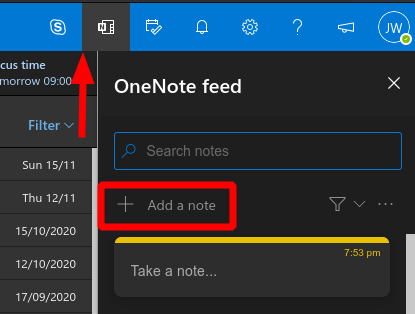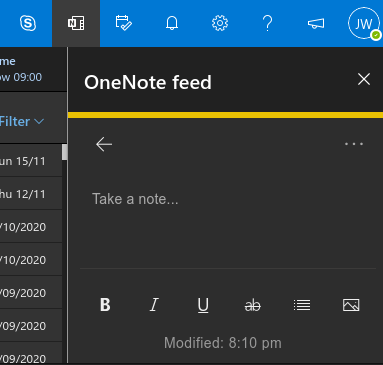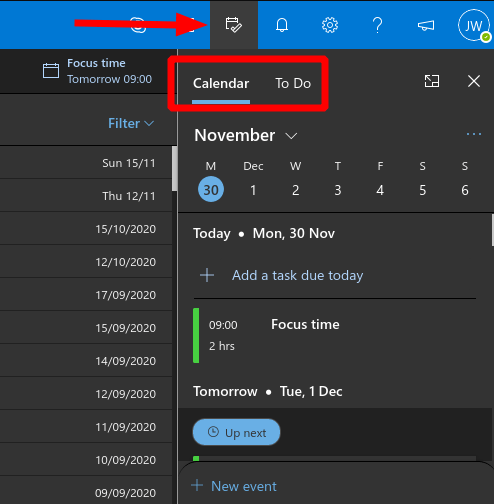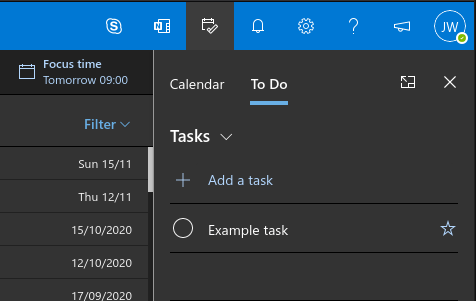Aplikacja internetowa Outlook jest wyposażona w przydatne funkcje ułatwiające przełączanie kontekstów i ułatwiające koncentrację. Jednym stosunkowo niedawnym dodatkiem jest możliwość przeglądania notatek i zadań z poziomu aplikacji internetowej, co pozwala uniknąć konieczności utrzymywania wielu kart przeglądarki lub alt-tab w aplikacjach.
Patrząc najpierw na notatki, kliknij ikonę „N” (OneNote) na prawym górnym pasku narzędzi, aby otworzyć okienko „OneNote feed”. Tutaj zobaczysz wszystkie istniejące szybkie notatki, które zrobiłeś w Sticky Notes lub Outlook Notes.
Kliknij przycisk „Dodaj notatkę”, aby utworzyć notatkę. Pojawi się strona tworzenia notatek, wraz z możliwościami edycji tekstu sformatowanego. Jest to oparte na aplikacji Sticky Notes firmy Microsoft. Po zakończeniu tworzenia notatki pojawi się ona z powrotem w kanale OneNote oraz w aplikacji Sticky Notes w Internecie, systemie Windows i urządzeniach mobilnych.
Pomimo swojej nazwy kanał OneNote nie obsługuje jeszcze zwykłych notatek OneNote. W momencie pisania tego tekstu wysuwany pasek na dole panelu wyjaśnia, że obsługa stron OneNote zostanie dodana „wkrótce”. Microsoft planuje również integrację Samsung Notes, jeszcze bardziej rozszerzając wsparcie dla urządzeń mobilnych z systemem Android.
Aby wyświetlić kalendarz i zadania, kliknij ikonę Kalendarz na prawym górnym pasku narzędzi. Okienko otworzy się w widoku planu kalendarza. Możesz zmienić wyświetlane kalendarze i przełączyć się na widok dzienny za pomocą ikony z trzema kropkami obok nagłówka miesiąca. Aby dodać nowe wydarzenie kalendarza, kliknij przycisk „Nowe wydarzenie” u dołu panelu.
Dostęp do zadań Microsoft To-Do można uzyskać, klikając kartę „Do zrobienia” u góry okienka kalendarza. Tutaj będą wyświetlane wszystkie Twoje istniejące zadania do wykonania, co pozwoli Ci szybko je odhaczyć lub edytować ich szczegóły.
Kliknij „Dodaj zadanie” i zacznij pisać, aby utworzyć nowy element. Możesz zmieniać kolejność zadań i oznaczać je jako ważne. Kliknij zadanie prawym przyciskiem myszy, aby wyświetlić więcej opcji, takich jak możliwość ustawienia przypomnienia i terminu.
Podsumowując, te wysuwane okienka programu Outlook są przydatne podczas robienia szybkich notatek i zadań podczas przeglądania skrzynki odbiorczej. Podobnie jak w przypadku wszystkiego, co jest związane z Outlookiem, zmiany są w pełni synchronizowane z kontem Microsoft, więc wydarzenia, notatki i zadania będą wyświetlane odpowiednio w Kalendarzu Outlooka, Karteczkach samoprzylepnych i Do zrobienia, niezależnie od tego, czego używasz do ich tworzenia.
FAQ
Jak wyświetlić notatki na moim iPhonie?
Kliknij „Notatki” w witrynie iCloud, a zobaczysz wszystkie swoje notatki iOS i macOS na ekranie. Możesz przeglądać i edytować wszystkie swoje notatki. Na tym ekranie możesz nawet tworzyć nowe notatki.
Jak wyświetlić notatki i zadania z aplikacji internetowej?
Jednym stosunkowo niedawnym dodatkiem jest możliwość przeglądania notatek i zadań z poziomu aplikacji internetowej, co pozwala uniknąć konieczności utrzymywania wielu kart przeglądarki lub alt-tab w aplikacjach. Patrząc najpierw na notatki, kliknij ikonę „N” (OneNote) na prawym górnym pasku narzędzi, aby otworzyć okienko „OneNote feed”.
Jak wyświetlić notatki w Internecie?
Wyświetlanie karteczek samoprzylepnych w Internecie 1 Zaloguj się do swojego konta Microsoft 2 Utwórz karteczkę samoprzylepną w systemie Windows 10 za pomocą aplikacji Sticky Notes 3 Wyświetl swoje karteczki samoprzylepne na stronie https://www.onenote.com/stickynotes Więcej …
Jak znaleźć notatki na moim komputerze?
Otwórz Edge lub Chrome na swoim komputerze i wejdź na stronę iCloud. Zaloguj się na swoje konto i kliknij ikonę „Notatki”, aby wyświetlić swoje notatki. Jeśli używasz Google Chrome, kliknij trzy kropki w prawym górnym rogu i wybierz Więcej narzędzi > Utwórz skrót.
Jak otworzyć Sticky Notes w systemie Windows 10?
Otwórz Eksplorator plików w systemie Windows, przejdź do C: \ Users \
Jak wyszukać określony notatnik lub wszystkie notatniki?
W polu wyszukiwania w prawym górnym rogu wybierz strzałkę po prawej stronie ikony lupy, a na wyświetlonej liście wybierz Wszystkie notesy. Uwaga: Jeśli wolisz używać skrótów klawiaturowych, możesz nacisnąć klawisze Ctrl+E, aby rozszerzyć wyszukiwanie na wszystkie notesy.
Jak znaleźć Samsung Notes w aplikacji Microsoft Store?
Jeśli to również nie zadziała, kliknij ikonę z trzema kropkami u góry aplikacji Microsoft Store. Wybierz z menu Moja biblioteka. Znajdziesz tam listę Samsung Notes.
Jak znaleźć notatki w programie OneNote dla systemu Windows 10?
Jeśli masz problemy ze znalezieniem notatek w programie OneNote dla systemu Windows 10, wypróbuj jedną z następujących czynności: Najszybszym i najłatwiejszym sposobem ponownego znalezienia czegokolwiek w programie OneNote jest ich wyszukanie. Program OneNote może wyszukiwać wpisywany tekst, odręczne notatki i słowa pojawiające się we wstawianych obrazach.
Jak utworzyć notatkę na moim iPhonie?
Jak utworzyć notatkę na moim iPhonie 1 Otwórz notatki. 2 Stuknij w przycisk Utwórz , a następnie utwórz notatkę. 3 Dotknij Gotowe. Zobacz więcej….
Jak przenieść notatkę do innego folderu na iPhonie?
Jak przenieść notatkę do innego folderu na iPhonie 1 W notatce stuknij strzałkę, aby wrócić do listy notatek. 2 Na liście notatek stuknij przycisk Więcej , a następnie stuknij opcję Wybierz notatki. 3 Stuknij notatki, które chcesz przenieść. 4 Stuknij pozycję Przenieś, a następnie wybierz folder, do którego chcesz je przenieść. Zobacz więcej….
Jak sprawdzić moje notatki na moim iPhonie?
Jak sprawdzić moje notatki na moim iPhonie 1 Przejdź do Ustawień i stuknij w Poczta, a następnie stuknij w Konta. 2 Stuknij konto e-mail, które chcesz sprawdzić. 3 Upewnij się, że Notatki są włączone. Zobacz więcej….
Dlaczego moje notatki nie wyświetlają się na moim iPhonie?
Jeśli brakuje notatek na telefonie iPhone, iPadzie lub iPodzie touch Sprawdź ustawienia konta. Przejdź do Ustawień i stuknij w Poczta, a następnie stuknij w Konta. Stuknij konto e-mail, które chcesz sprawdzić. Sprawdź folder Ostatnio usunięte. Otwórz Notatki, a następnie stukaj Wstecz, aż zobaczysz listę folderów. Dotknij opcji Ostatnio usunięte i… …
Czy możesz tworzyć i wyświetlać karteczki samoprzylepne w programie Outlook?
Twórz, edytuj i wyświetlaj notatki w usłudze Outlook.com lub Outlook w sieci Web Outlook w sieci WebOutlook.comSticky NotesWięcej… Mniej samoprzylepnych notatek w usłudze Outlook.com i Outlook w sieci Web umożliwia zapisywanie szybkich przypomnień lub numerów telefonów na później bez pozostawiając przepływ wiadomości e-mail.
Jak znaleźć karteczkę w słowie?
Znajdź notatkę, bez względu na to, gdzie ją umieścisz 1 Otwórz Sticky Notes i na górze listy notatek wpisz szukaną pracę lub frazę w polu Wyszukaj.#N#Lub z… 2 Aby powrócić do na liście notatek, kliknij lub naciśnij pole Wyszukaj, a następnie kliknij lub naciśnij ikonę zamykania ( X ) albo naciśnij klawisz Esc na… Więcej …
Czy system Windows 10 ma aplikację do notatek samoprzylepnych?
Aplikacja Sticky Notes jest częścią systemu Windows 10, ale jest również połączona z Twoim kontem Microsoft. Możesz uzyskać dostęp do swoich karteczek samoprzylepnych z dowolnego miejsca, w którym masz przeglądarkę internetową lub telefon z systemem Android. Wkrótce pojawi się obsługa iPhone’a i iPada. POWIĄZANE: Jak korzystać z karteczek samoprzylepnych w systemie Windows 10 Jak wyświetlać karteczki samoprzylepne w Internecie